Связка ключей блокируется обычно после того, как пользователь однажды установил пароль на свой почтовый ящик и при последующих входах в систему открывается окно, блокирующее работу на компьютере. И до тех пор пока пользователь не введёт свой пароль, невозможно открыть ни какое приложение.
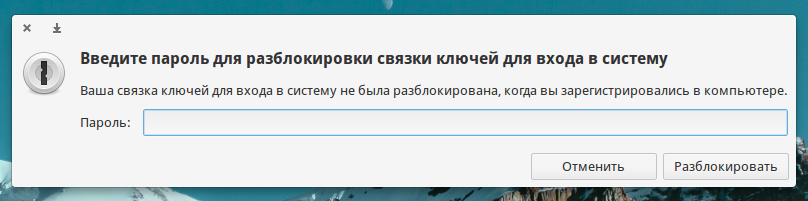
Как это побороть, чтобы избавиться от навязчивого извещения?
Решение следующее:
1. Прежде всего необходимо установить приложение Пароли и ключи (seahorse). Выполните следующую команду в терминале:
sudo apt install seahorse
2. Откройте системное меню и найдите приложение Пароли и ключи:
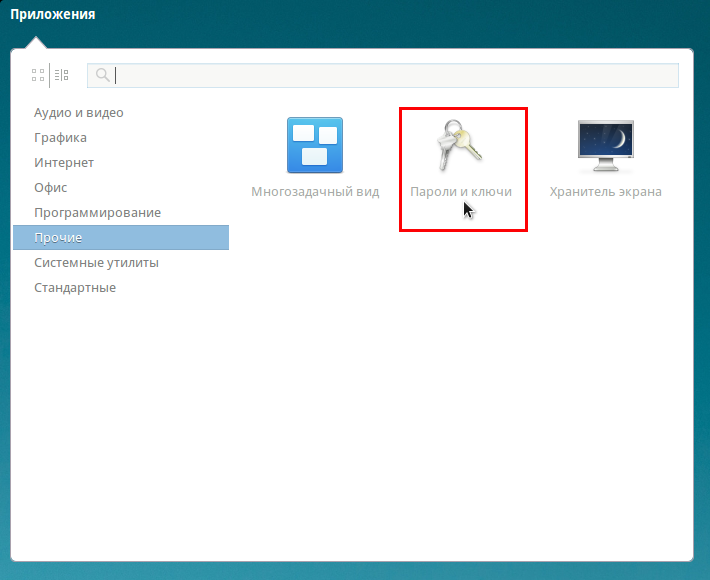
3. Должно открыться следующее окно, где нужно сделать правый клик на папке Вход и в контекстном меню выбрать параметр Изменить пароль:
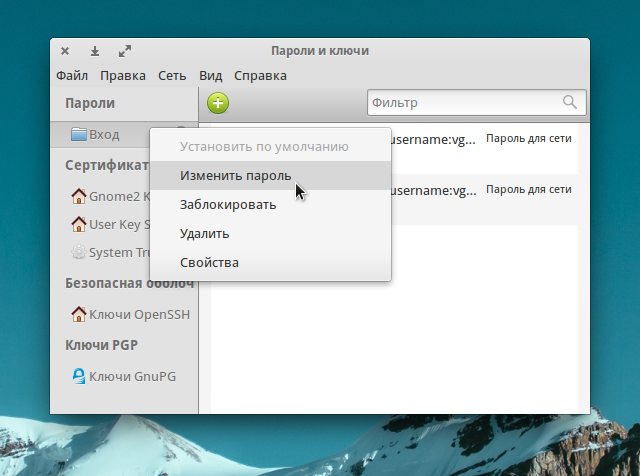
4. В открывшееся окно введите свой пароль и нажмите кнопку Продолжить:
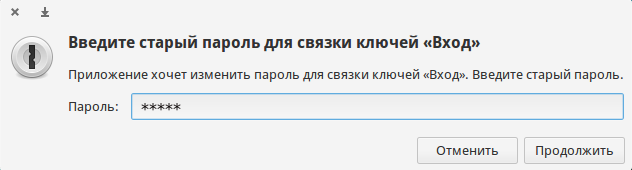
5. Далее в окне Выберите новый пароль для связки ключей "Вход" оставьте поля пустыми и нажмите Продолжить:
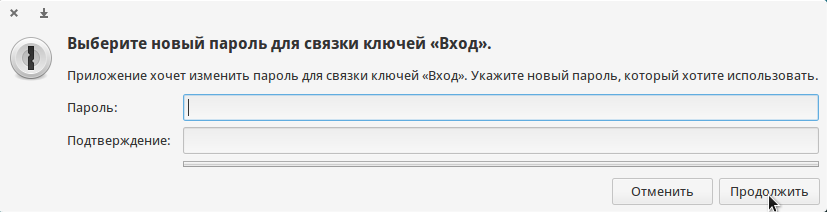
6. Появится последнее предупреждающее окно Хранить пароли незашифрованными? Нажмите Продолжить.

Вот и всё.
Теперь можете перезагрузить систему/компьютер, чтобы убедиться, что надоедливое окно больше не появляется.
Удачи.
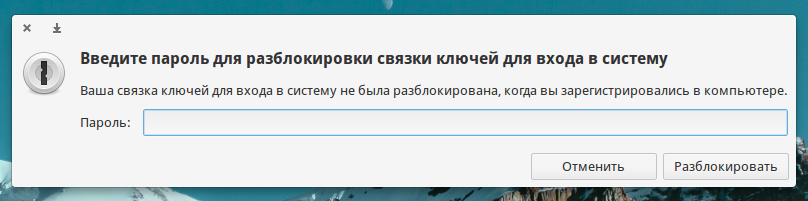
Как это побороть, чтобы избавиться от навязчивого извещения?
Решение следующее:
1. Прежде всего необходимо установить приложение Пароли и ключи (seahorse). Выполните следующую команду в терминале:
sudo apt install seahorse
2. Откройте системное меню и найдите приложение Пароли и ключи:
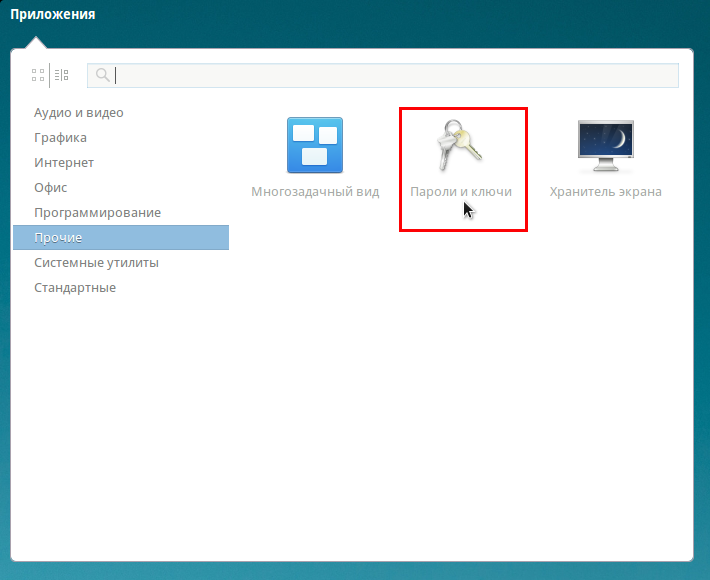
3. Должно открыться следующее окно, где нужно сделать правый клик на папке Вход и в контекстном меню выбрать параметр Изменить пароль:
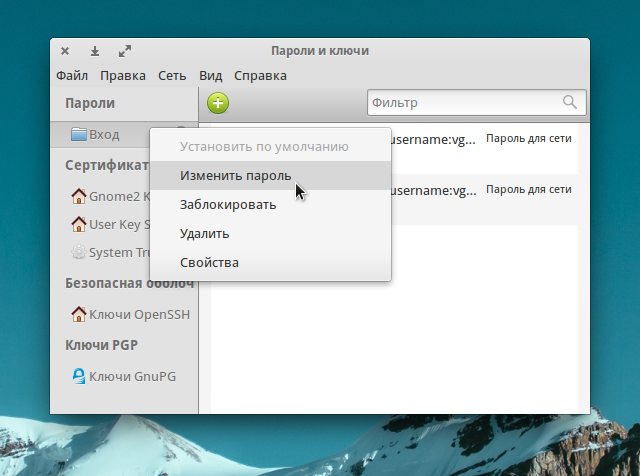
4. В открывшееся окно введите свой пароль и нажмите кнопку Продолжить:
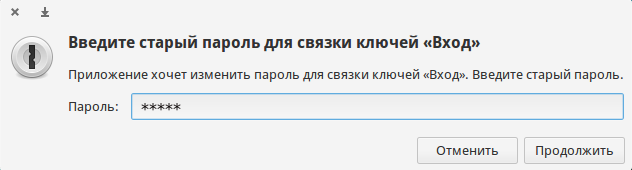
5. Далее в окне Выберите новый пароль для связки ключей "Вход" оставьте поля пустыми и нажмите Продолжить:
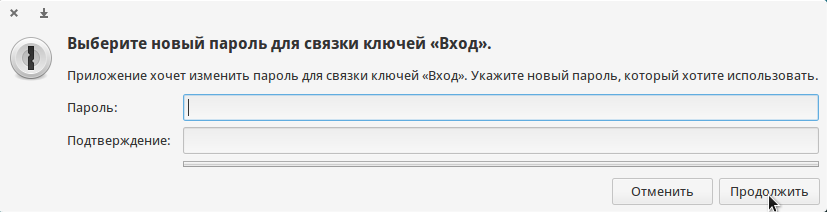
6. Появится последнее предупреждающее окно Хранить пароли незашифрованными? Нажмите Продолжить.

Вот и всё.
Теперь можете перезагрузить систему/компьютер, чтобы убедиться, что надоедливое окно больше не появляется.
Удачи.





























